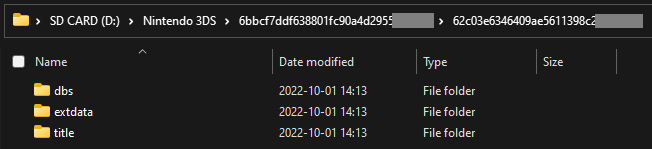BannerBomb3
Détails techniques (facultatif)
Pour lancer du code personnalisé, nous exploitons une faille dans la fenêtre de Gestion des Nintendo DSiWare de l’application Paramètres de la console.
Pour ce faire, nous utilisons la clé de chiffrement de votre console (movable.sed) pour créer une sauvegarde DSiWare qui exploite le système.
Pour une explication plus technique, consultez cette page.
Notes de compatibilité
Ces instructions fonctionnent sur les consoles des régions USA, Europe, Japon et Corée, comme indiqué par les lettres U, E, J ou K après la version du logiciel système de la console.
Si vous possédez une console taïwanaise (indiquée par un T après la version du logiciel système de la console), suivez cette page à la place.
Ce dont vous avez besoin
- Votre fichier
movable.sedobetnu grâce à Seedminer ou nimhax
Section I - Préparatifs
Dans cette section, vous allez copier les fichiers nécessaires pour déclencher l’exploit BannerBomb3 sur la carte SD de votre console.
- Éteignez votre console
- Insérez votre carte SD dans votre ordinateur
- Ouvrez Bannerbomb3 Injector sur votre ordinateur
- Téléchargez votre movable.sed en utilisant l’option « Choisir un fichier »
- Cliquez sur “Build and Download”
- Ceci va télécharger un exploit DSiWare appelé
F00D43D5.binet un payload appelébb3.binà l’intérieur d’une archive zip (DSIWARE_EXPLOIT.zip)
- Ceci va télécharger un exploit DSiWare appelé
- Copiez
bb3.bindeDSIWARE_EXPLOIT.zipà la racine de votre carte SD- La racine de la carte SD représente le répertoire initial de la carte SD où vous pouvez voir le dossier Nintendo 3DS, mais ce n’est pas à l’intérieur de ce dernier
- Ce fichier n’a pas besoin d’être ouvert ou extrait

- Naviguez vers
Nintendo 3DS-><ID0>-><ID1>sur votre carte SD - Créez un dossier nommé
Nintendo DSiWareà l’intérieur de<ID1>- Si vous aviez déjà le dossier et qu’il y a des fichiers de sauvegarde DSiWare existants (
<8-character-id>.bin) à l’intérieur, copiez-les sur votre PC et retirez-les de votre carte SD
- Si vous aviez déjà le dossier et qu’il y a des fichiers de sauvegarde DSiWare existants (
- Copiez le fichier
F00D43D5.bindepuisDSIWARE_EXPLOIT.zipvers le dossierNintendo DSiWare

Section II - Contrôle du bon fonctionnement des boutons
Dans cette section, vous verrez si vous pouvez accéder au mode sans échec sur votre console. Cela déterminera la méthode que vous allez suivre sur la page suivante.
Votre carte SD doit rester dans votre ordinateur pendant que vous effectuez cette vérification.
- Lorsque votre console encore éteinte, maintenez enfoncés les boutons suivants : (L) + (R) + (Haut sur la croix directionnelle) + (A), et tout en maintenant ces boutons enfoncés, allumez votre console
- Maintenez les boutons enfoncés jusqu’à ce que la console démarre sur un écran de mise à jour de la console (c’est le mode sans échec)
- Si vous voyez l’écran de mise à jour de la console, appuyez sur Annuler
- Votre console va s’éteindre
- Si la console démarre à partir du menu HOME, éteignez simplement votre console
Étape suivante : Choisissez un exploit
Si vous avez vu l’écran de mise à jour de la console dans la section précédente, le mode sans échec fonctionne sur votre console.
Si votre console a démarré en mode sans échec, continuez vers Installer boot9strap (USM)
Si votre console n’a PAS démarré en mode sans échec, continuez vers Installer boot9strap (Fredtool)